ホームページ~マルチドメイン
1.概要
Web機能では、1契約で最大10個のドメインを登録できるマルチドメインに対応しています。 登録したドメインは親ドメイン、子ドメインと識別されます。
| 分類 | 定義 | 個数 | 正引き・逆引き設定 |
|---|---|---|---|
| 親ドメイン |
本サービスお申し込み時に登録するドメイン IPアドレスの逆引きドメインとして弊社DNSに設定される |
1つ | 正引き・逆引きの両方設定(逆引きの設定へ弊社) |
| 子ドメイン | 親ドメイン以外のドメイン(9つ) | 9つ | 正引きのみ設定 |
2.マルチドメインツール
マルチドメインツールはWeb機能におけるマルチドメイン(ドメイン振分け)の設定ファイル(mod_rewrite の記述を行った .htaccess ファイル)を生成及び設置をします。 設定することで、親ドメイン、子ドメインは別々のWebページを表示することができます。 マルチドメイン化されたドメイン名は、"/home/[ドメイン名]/" のディレクトリー構成となり、そこに配置されたコンテンツを表示します。
マルチドメイン化されるとドメインごとにドキュメントルートを変更する設定ファイル(mod_rewrite の記述を行った .htaccess ファイル)の設置できます。ファイルは /home 直下の .htaccess として保存されます。 Web機能のみ有効です。メール機能の挙動には影響を及ぼしません。
※子ドメインに、オリジナルドメインを設定する場合、オリジナルドメインのDNS情報は、ホスティングエースのDNS情報を設定してください。
ホスティング エース2 標準提供しているDNSサーバ情報
DNSサーバ1(プライマリネームサーバ)
| サーバ名: | ns3.sphere.ad.jp |
|---|---|
| IPアドレス: | 202.239.113.22 |
DNSサーバ2(セカンダリネームサーバ)
| サーバ名: | ns4.sphere.ad.jp |
|---|---|
| IPアドレス: | 202.239.113.30 |
3.設定方法
-
子ドメインの追加
下記メニューより、子ドメインを追加します。
サイトマネージャー > サイト管理 > ドメイン > 子ドメインの追加と削除
-
マルチドメイン設定画面
サイトマネージャー内の下記メニューにアクセスします。
サイトマネージャー > サイト管理 > ドメイン > マルチドメインツール
-
マルチドメイン設定の入力
親ドメイン・子ドメインの一覧が表示されます。「マルチ化」のチェックボックスにチェックを入れると、親ドメインと表示するコンテンツを分けることができます。
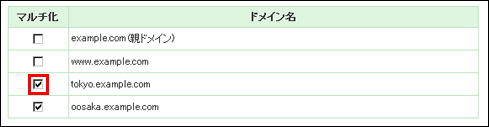
「マルチ化」のチェックボックスを空欄にした場合、親ドメインと同一のページを表示します。
-
子ドメインのディレクトリ非表示設定
「親ドメインからのアクセス時、子ドメインのディレクトリは404Errorにする」のチェックボックスにチェックを入れた場合、親ドメインからの直接アクセスは許可しません。
例)
- 親ドメイン「example.com」
- マルチ化する子ドメイン「tokyo.example.com」
[ディレクトリ構造]
example.com | +-- index.html | +-- tokyo.example.com | +-- index.html ブラウザから、「http://example.com/tokyo.example.com」に直接アクセスした場合、
「404Not Found」を返します。
マルチ化した子ドメイン「http://tokyo.example.com」へのアクセスは可能です。※マルチ化した子ドメインは、子ドメイン用のコンテンツディレクトリを作成してください。
作成方法はこちら -
設定の生成
「設定内容を生成する」ボタンを押してください。
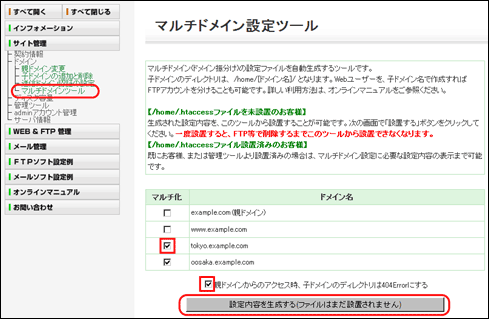
-
設定ファイルの設置
【 /home 配下に .htaccess が設置されていない場合 】
下記の画面が表示されます。生成された内容を .htaccess に記述し、マルチドメイン化される場合は「設置する」ボタンを押してください。
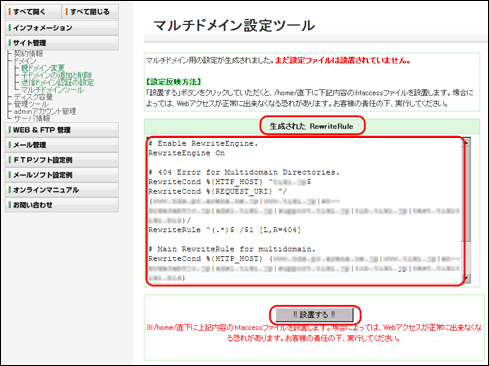
下記の画面が表示されましたら設定完了です。
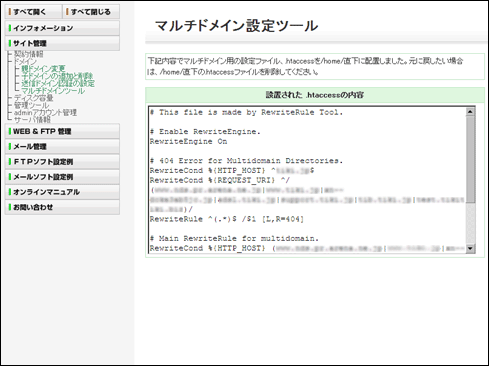
【 /home 配下に .htaccess が設置されている場合 】
下記の画面が表示されます。RewriteRuleの生成のみ行います。マルチドメイン化を行われる場合は、以下いずれかの方法でご対応ください。
- FTPなどで接続し、生成された設定内容(下図赤枠部分すべて)を /home/.htaccess に追記する。
- FTPなどで接続し、/home/.htaccess を削除した後、マルチドメイン設定ツールを再度実行する。
なお、マルチドメイン設定ツールから直接 .htaccess を設置する場合以外(お客様による編集など)は、弊社サポートの対象外となります。予めご了承ください。
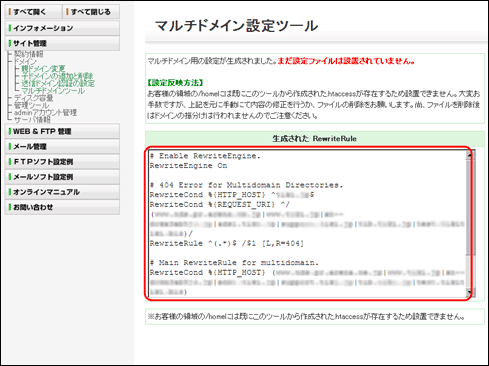
-
子ドメイン用ディレクトリ作成
上記設定の適用後、それぞれの子ドメインについて /home 直下に子ドメインごとにディレクトリを作成し、ディレクトリ名を各「子ドメイン名」に設定します。
ディレクトリの中に、各子ドメインで表示したいコンテンツを投入してください。●作成手順
マルチ化した子ドメインが "tokyo.example.com"の場合
-
FTPで接続し、以下いずれかのアカウントでFTP接続を行う
admin, Web特権ユーザ(webadmin1、webadmin2、webadmin3) -
/home にドメイン名"tokyo.example.com"という名前のディレクトリを作成する。
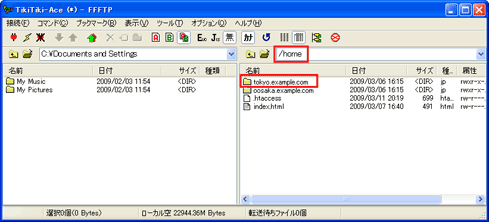
-
FTPで接続し、以下いずれかのアカウントでFTP接続を行う
4.設定の解除方法
このツールで設定した内容を解除するには、FTP等でログインし、/home/.htaccess ファイルを削除していただく必要がございます。
○ 削除可能なアカウント
admin, Web特権ユーザ(webadmin1、webadmin2、webadmin3)
○ 削除方法
/home ディレクトリ内の .htaccess を削除するか、もしくは、設定内容を書き換えてください。
※このツールのご利用・操作方法によっては、Webアクセスが正常にできなくなる恐れがございます。設定時に表示されるメッセージをよくお読みいただき、お客様の責任の元、ご利用いただきますようお願いいたします。
